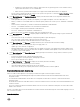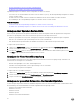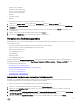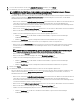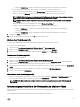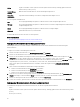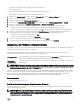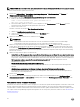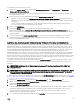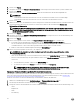Users Guide
So aktualisieren Sie ältere Firmware-Versionen:
1. Klicken Sie im vSphere-Client auf der Registerkarte OpenManage Integration unter Hostaktionen auf Assistent zur
Firmware-Aktualisierung ausführend.
Das Dialogfeld „Aktualisierung erforderlich“ wird angezeigt, wenn Ihr Host eine Firmwareversion ausführt, die nicht mehr vom
Assistenten unterstützt wird.
2. Führen Sie eine der folgenden Möglichkeiten im Dialogfeld Aktualisierung erforderlich aus:
• Aktivieren Sie das Kontrollkästchen Exit maintenance mode after rmware update completes (Wartungsmodus nach
Abschluss der Firmware-Aktualisierung beenden), um den Wartungsmodus nach der Firmware-Aktualisierung automatisch
zu beenden.
• Lassen Sie das Kontrollkästchen deaktiviert, um den Wartungsmodus aufzurufen, in dem Sie den Rechner prüfen bzw.
testen können, bevor Sie ihn wieder dem Cluster hinzufügen.
3. Klicken Sie auf Aktualisieren.
4. Das Dialogfeld Erfolg zeigt Ihnen an, ob momentan eine Aktualisierung ausgeführt wird.
Wenn Sie das Kontrollkästchen Verlassen Sie den Wartungsmodus nach Beenden der Firmwareaktualisierung aktiviert
haben, versetzt die Firmware den Host in den Wartungsmodus und bootet dann automatisch neu. Anderenfalls bleibt der Host
im Wartungsmodus.
5. Achten Sie auf den Bereich Zuletzt ausgeführte Tasks im vSphere-Client, um den Aktualisierungsprozess zu überwachen.
Nach diesem Vorgang führen Sie den Assistenten zur Firmware-Aktualisierung erneut aus, um sicherzustellen, dass Ihre
Firmware vollständig aktualisiert wurde.
Ausführen des Assistenten zum Aktualisieren der Firmware für Cluster und Datazentren
Diese Funktionalität steht nur für Dell-Servern der 11.Generation oder später, die entweder eine iDRAC Express- oder eine iDRAC-
Enterprise-Karte haben, zur Verfügung. Falls Ihre Firmware am oder nach dem 14. Oktober 2010 installiert wurde, können Sie Ihre
Firmwareversion automatisch mit dem Firmware-Update-Assistenten aktualisieren. Dieser Assistent aktualisiert nur Hosts, die Teil
eines Verbindungsprols und in Bezug auf Firmware, CSIOR-Status, Hypervisor und OMSA-Status (nur Server der 11. Generation)
konform sind. Sollte Ihr Host nicht aufgeführt sein, führen Sie den Übereinstimmungs-Assistenten für vSphere Hosts im
OpenManage Integration for VMware vCenter aus oder wählen Sie den nicht aufgeführten Host in der Ansicht „Hosts und Cluster“
aus und verwenden Sie den Assistenten zur Aktualisierung der Firmware. Typischerweise dauert eine Aktualisierung der Firmware-
Komponenten für jeden Host 30-60 Minuten. Aktivieren Sie DRS auf einem Cluster, sodass die virtuellen Maschinen migriert werden
können, wenn ein Host während des Firmware-Aktualisierungsprozesses in den Wartungsmodus ein- oder austritt. Sie können nur
einen Firmware-Aktualisierungs-Task gleichzeitig planen oder ausführen.
Verwenden Sie zum Export aus dem Assistenten die Schaltäche In CSV exportieren. Die Suche steht für das Lokalisieren eines
bestimmten Clusters, Datenzentrums, Host oder jedes Themenpunkts der Datentabelle außer für „Datum der Anwendung“ zur
Verfügung.
ANMERKUNG: Aktualisieren Sie die Firmware immer zusammen als Teil des Repository-Pakets: BIOS, iDRAC und
Lifecycle Controller.
ANMERKUNG: Weitere Informationen zum Ändern der Standardzeitübschreitungseinstellungen nden Sie unter „Warum
wird eine Fehlermeldung, nachdem ich auf den Firmware-Aktualisierungslink geklickt habe, angezeigt?“ im Abschnitt
„Fehlerbehebung“ im
Benutzerhandbuch
.
Sie können den Status der Firmware-Aktualisierungs-Jobs auf der Seite Job-Warteschlange anzeigen und verwalten. Siehe Viewing
Firmware Update Status for Clusters and Datacenters (Anzeige von Firmware-Aktualisierungen für Cluster und Datenzentren).
1. Wählen Sie im vSphere-Client unter der Überschrift Bestandsaufnahme die Option Hosts und Cluster aus.
2. Wählen Sie in der Strukturansicht unter Hosts und Cluster ein Datenzentrum oder Cluster aus und wählen Sie dann die
Registerkarte OpenManage Integration.
3. Klicken Sie auf Firmware aktualisieren.
Sollte dieser Link nicht aktiviert sein oder sollten Sie eine Pop-up-Meldung beim Klicken auf diese Option erhalten, wird bereits
ein Firmware-Aktualisierungs-Job ausgeführt oder es wurde einer geplant. Schließen Sie das Dialogfeld, warten Sie und
versuchen Sie den Vorgang später erneut. Sehen Sie sich den Status aller Jobs auf der Registerkarte „Firmware-
Aktualisierungs-Jobs“ in der Job-Warteschlange an.
4. Lesen Sie die Informationen über die Aktualisierung auf der Startseite, bevor Sie mit dem Assistenten fortfahren.
49